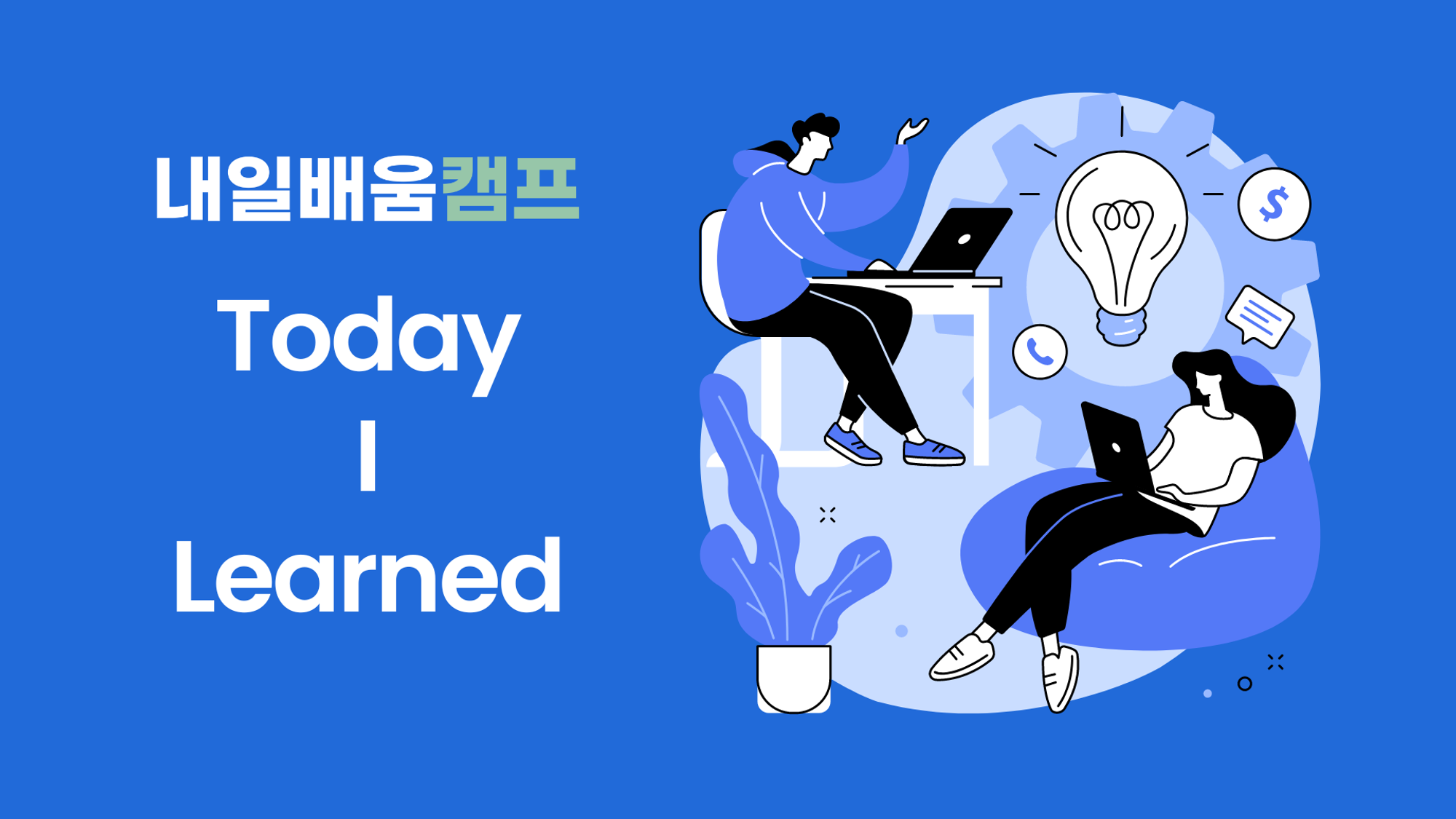
본 내용은 내일배움캠프에서 활동한 내용을 기록한 글입니다.
💻 TIL(Today I Learned)
📌 Today I Done
✏️ 빌드 파일만 EC2 서버로 옮겨서 실행
-
오늘 튜터님께서 CD workflow 멈춤 현상에 대한 다른 해결 방법을 알려주셨음 (아직까지 멈추지 않아서 적용하진 않음)
-
바로 Github Action VM(가상머신)에서
npm ci와npm run build를 진행하고 생성된 빌드 파일을 SSH로 접속해서 EC2 인스턴스 서버에서는 pm2로 서버를 실행하는 방식임
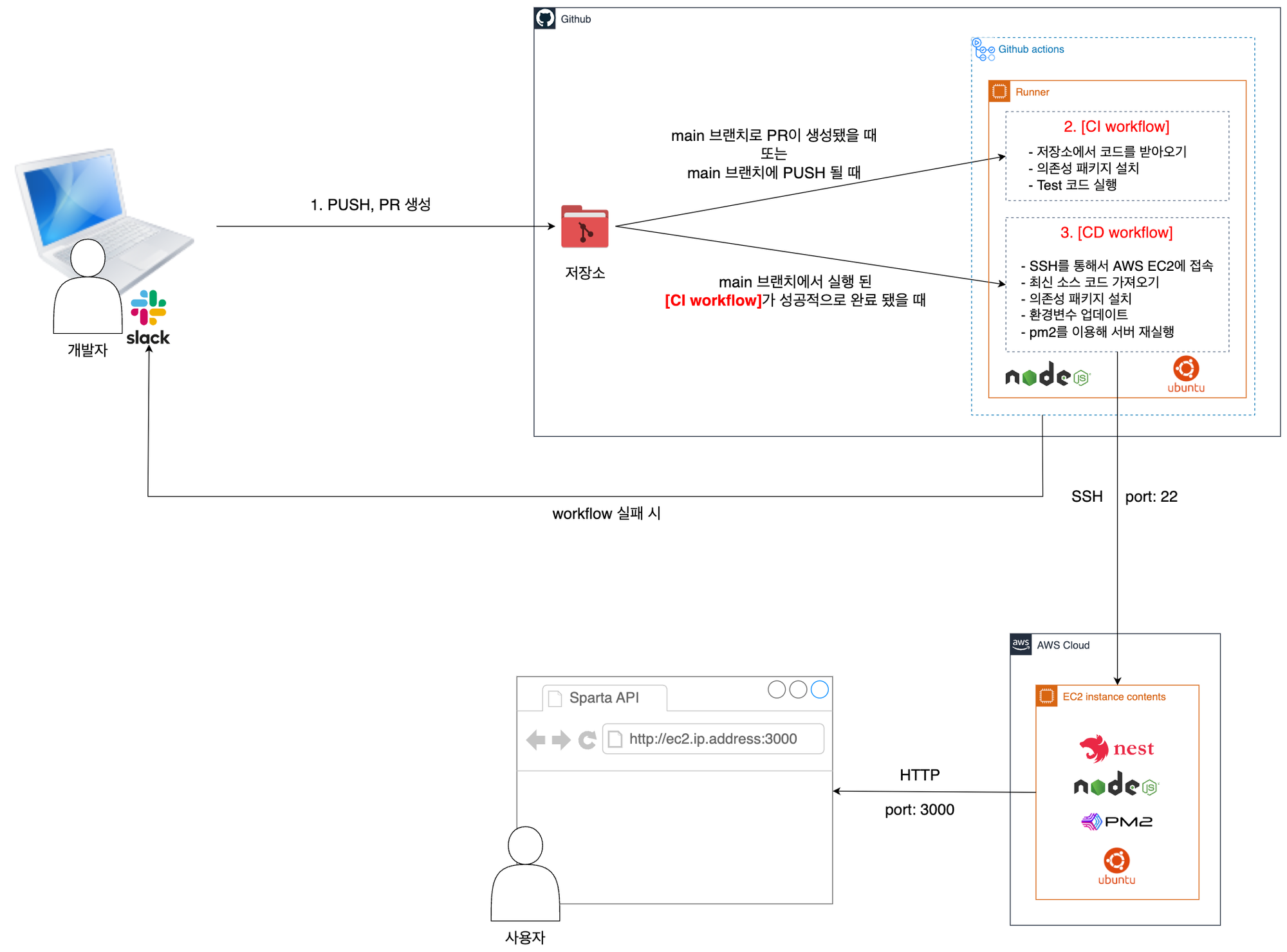
-
순서를 따지면
- 코드 변경 후 PUSH
- CI workflow 진행
- CD workflow 진행
- 이 때 EC2 인스턴스 서버에 바로 접속하지 않고 Github Action VM에서 진행
- Github Action VM에서 workflow에 있는 소스 코드 복사해 가져옴
- Github Action VM에서 Node.js 설치하고
npm ci로 의존성 패키지 설치 - 이어서
npm run build를 진행해서 빌드 파일 생성 - SSH로 EC2 인스턴스 접속
- 생성된 빌드 파일을 EC2 인스턴스 서버로 복사
pm2 start ...를 통해서 복사된 빌드 파일 실행
-
즉, 리소스를 많이 잡아먹는
npm ci를 Github Action VM에서 진행하고 배포 시 실행할 코드인 빌드 파일들만 따로 EC2 인스턴스로 가져와서 서버 실행함 -
아래는 기존의 cd.yml 파일을 변경한 내용임
name: Sparta Nest.js CD
on:
workflow_dispatch: # 수동 실행
workflow_run: # 특정 workflow가 실행됐을 때
workflows: ['Sparta Nest.js CI'] # CI workflow
types: [completed] # 완료 되었을 때
branches: [main] # main 브랜치
env:
PROJECT_DIR: /home/ubuntu/Give_me_the_ticket
jobs:
deploy:
# workflow 완료 후 결과가 성공 일 때
if: ${{ github.event.workflow_run.conclusion == 'success' }}
# 작업을 실행 할 VM의 OS 지정
runs-on: ubuntu-24.04
timeout-minutes: 3
# 작업 내의 단위 작업(step)을 정의
steps:
# 소스 코드 가져오기
- name: Checkout source code # step의 이름 지정 (선택 사항)
uses: actions/checkout@v4 # 소스 복사를 위해 미리 정의 된 workflow를 불러와서 사용
# VM에 Node.js 설치하기
- name: Setup Node.js environment # step의 이름 지정 (선택 사항)
uses: actions/setup-node@v4 # Node.js 설치를 위해 미리 정의 된 workflow를 불러와서 사용
with:
node-version: 20 # 설치 할 Node.js 버전 지정
cache: 'npm' # npm 사용 시 'npm'
# 의존성 패키지 설치하기
- name: Install dependencies # step의 이름 지정 (선택 사항)
run: |
# package-lock.json 파일에 저장 된 버전 정보와 동일하게 설치
npm ci
npm run build
# SSH 접속 후 명령을 통해서 배포 진행
- name: Configure SSH
run: |
mkdir -p ~/.ssh/
echo "$SSH_KEY" > ~/.ssh/ec2.key
chmod 400 ~/.ssh/ec2.key
cat >>~/.ssh/config <<END
Host ec2
HostName $SSH_HOST
User $SSH_USER
IdentityFile ~/.ssh/ec2.key
StrictHostKeyChecking no
END
env:
SSH_USER: ${{ secrets.AWS_EC2_USERNAME }}
SSH_KEY: ${{ secrets.AWS_EC2_PEM_KEY }}
SSH_HOST: ${{ secrets.AWS_EC2_HOST }}
- name: Prepare to deploy
run: ssh ec2 'cd ${{ env.PROJECT_DIR }} && git switch main && git pull && echo "${{ secrets.ENV }}" > .env'
- name: Copy file to EC2
run: rsync -avzP -e ssh ./dist ec2:${{ env.PROJECT_DIR }}/
- name: Restart PM2
run: ssh ec2 'cd ${{ env.PROJECT_DIR }} && ./scripts/run.sh'- 아래 코드는 EC2 인스턴스 서버에서 진행될 명령어
#!/bin/bash
# node, npm, yarn 명령어 사용을 위한 설정 (.bashrc 파일에 추가되어 있는 내용)
export NVM_DIR="$HOME/.nvm"
[ -s "$NVM_DIR/nvm.sh" ] && \. "$NVM_DIR/nvm.sh" # This loads nvm
[ -s "$NVM_DIR/bash_completion" ] && \. "$NVM_DIR/bash_completion" # This loads nvm bash_completion
# PM2로 실행 중인 서버 중지 및 삭제
pm2 delete Ticketing
# 서버를 PM2로 실행
pm2 --name Ticketing start dist/src/main.js
# PM2 설정 저장 (선택사항, startup 설정을 해놨다면)
pm2 save📌 Tomorrow's Goal
✏️ PPT 목차 및 기본 틀 구상
-
내일은 튜터님과 일정 외 멘토링을 진행할 예정
-
튜터님께서 금요일에 발표할 PPT의 목차나 구성에 대해서 구상하라고 말씀하셨음
-
그래서 내일 오전 중으로 팀원들과 PPT에 대한 목차 및 어떤 내용이 들어갈지 구상할 예정
-
그러면서 문서 작업 및 발표에 대한 역할을 분담할 예정
📌 Today's Goal I Done
✔️ 빌드 파일만 EC2 서버로 옮겨서 실행
-
오늘 튜터님께서 CD workflow 멈춤 현상에 대한 다른 방안을 알려주셨음
-
Github Action VM과 EC2 인스턴스와 각자 역할을 분담해서 CPU의 부담을 줄여주는 방법임
-
Github Action는 별도의 VM를 가지고 있다는 개념만 파악하면 구조와 실행 순서는 쉽게 파악할 수 있음
-
하지만 튜터님께서는 어떻게 이런 방법을 찾아내신 건지 정말 대단하다고 생각함
-
방법에 대한 코드를 받고 비슷한 내용을 찾으려고 해도 못 찾았음
-
일단 아직까진 이전 방식으로 CD workflow가 정상 동작하고 있으니 오늘 튜터님께서 알려주신 방법은 또 에러나서 멈추면 적용해볼 예정
